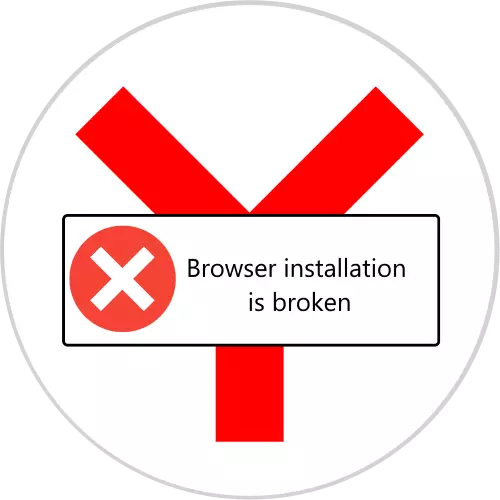
Os usuarios de Viewer Web de Yandex Company poden atopar un problema: ao comezar, o programa mostra unha advertencia de que os seus ficheiros están danados. A continuación, queremos presentarte aos métodos de resolución deste problema.
De feito, só hai unha forma de eliminar o fracaso en consideración é reinstalar a aplicación. A versión correcta desta operación consta de varios pasos: Crear unha copia de seguridade da información do usuario, a eliminación completa e a posterior instalación da versión actual. Entón, como reinstalar yandex.browser se os ficheiros están mimados:
- Para gardar marcadores, hai que copiar o historial do navegador e as cookies. Abre o "Explorador" e asegúrese de que está activo para mostrar elementos ocultos.
Ler máis: Como mostrar ficheiros ocultos en Windows 7 e Windows 10
- A continuación faga clic na barra de enderezos e insira o seguinte texto nel:
% Localappdata% \ yandex \ yAndexBrowser \ Datos de usuario \
Fai clic no botón coa imaxe da frecha.
- Copiar en calquera directorio de localización conveniente co nome por defecto - está nel e os datos do usuario almacénanse.
- Despois de gardar información, vai á eliminación completa do navegador. Recoméndase usar un programa de desinstalación, por exemplo, Revo Uninstaller, que é unha das solucións máis convenientes desta tarefa.
- Despois de iniciar a aplicación, busque o software YAndex.Browser na lista de software, seleccione-lo e, a continuación, prema no botón "Eliminar".
- Aparecerá un asistente de eliminación de Yandex.bauser incorporado, que debería usarse para desinstalar o programa.
- Tras a conclusión da operación, o desinstalador de Revo ofrecerá a desfacerse dos datos do navegador web residual. Para o noso obxectivo actual, é aconsellable escoller a opción "Avanzado": marque-lo e, a continuación, prema en "Escanear".
- Levará algún tempo despois do cal Revo Uninstaller mostra a lista de saldos atopados. Os primeiros rexistros móstranse no rexistro, le-los, atopar o asignado en negra, marcalos e usar o botón "Eliminar" e, a continuación, prema en "Seguinte".
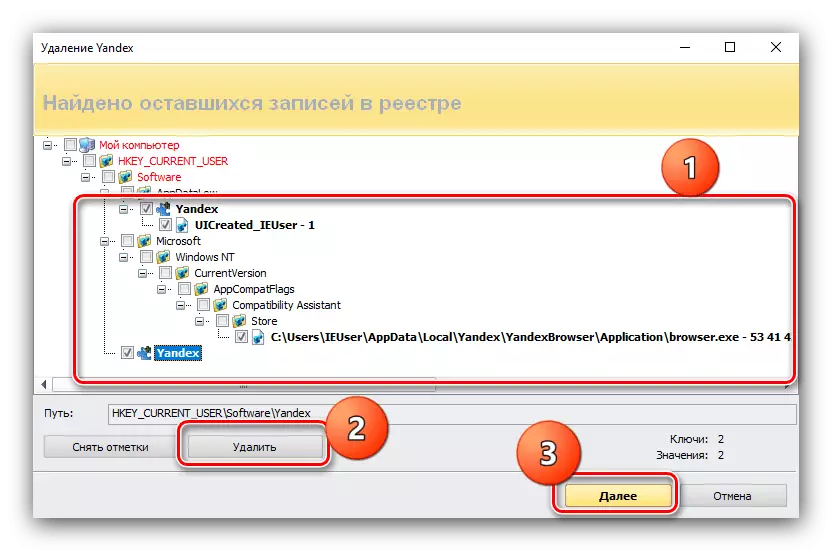
Na lista de ficheiros residuais, faga clic en "Seleccionar todos" - "Eliminar" e, a continuación, "listo".
- Despois diso, o produto do problema será eliminado completamente da computadora. Para asegurar os resultados, tamén recomendamos recargar a PC. Para volver instalar, descargue a última versión do navegador de Internet de Yandex.
- Executa o instalador. O proceso ten lugar en modo automático, así que agarde o seu fin.
- Despois de instalar o navegador, abrilo e comprobar o rendemento. Se o erro aínda ocorre, consulte a sección de solución deste problema a continuación no artigo. Se a aplicación funciona normalmente, debes proceder a restaurar a información personalizada. Repita o paso 3 da primeira instrución, pero agora copie o cartafol predeterminado ao directorio cos ficheiros de servizo.
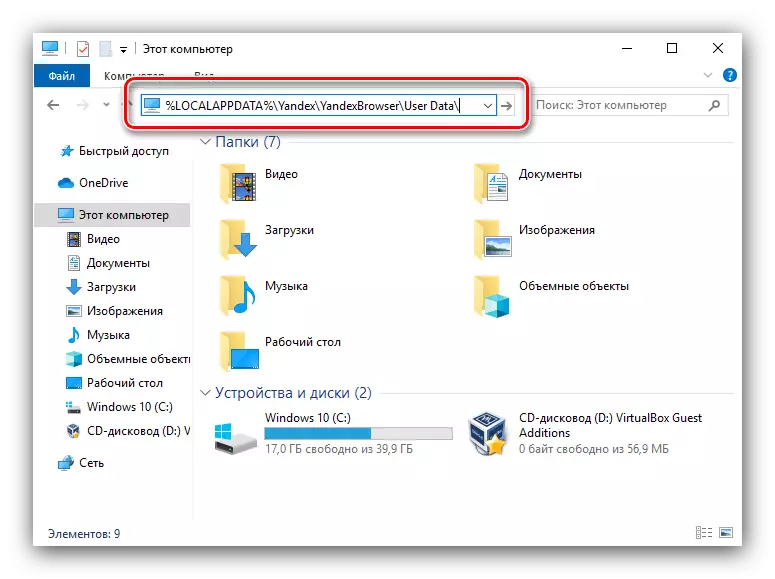
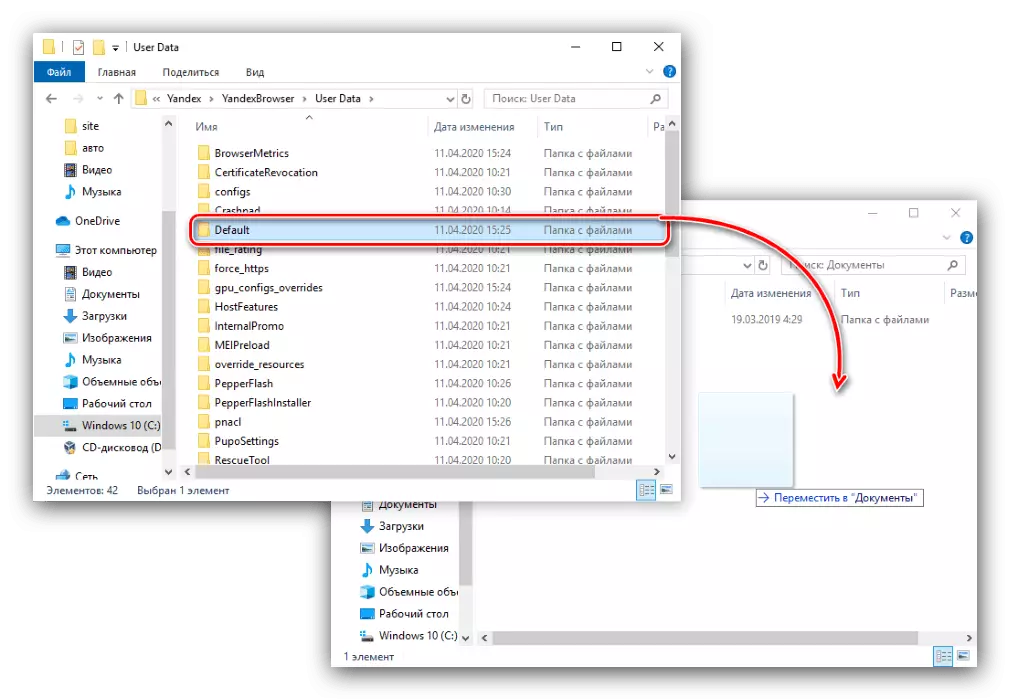
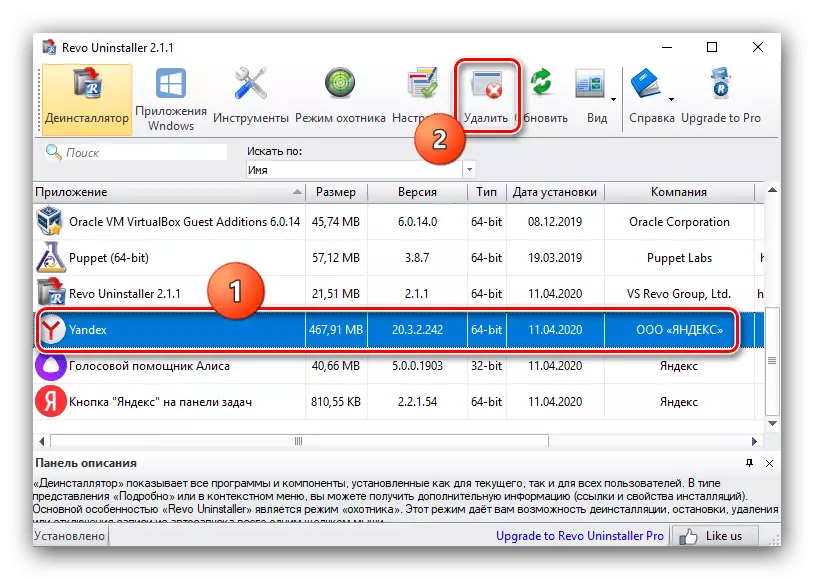
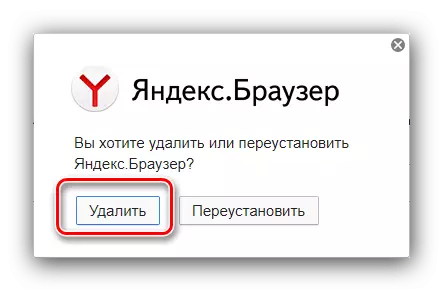
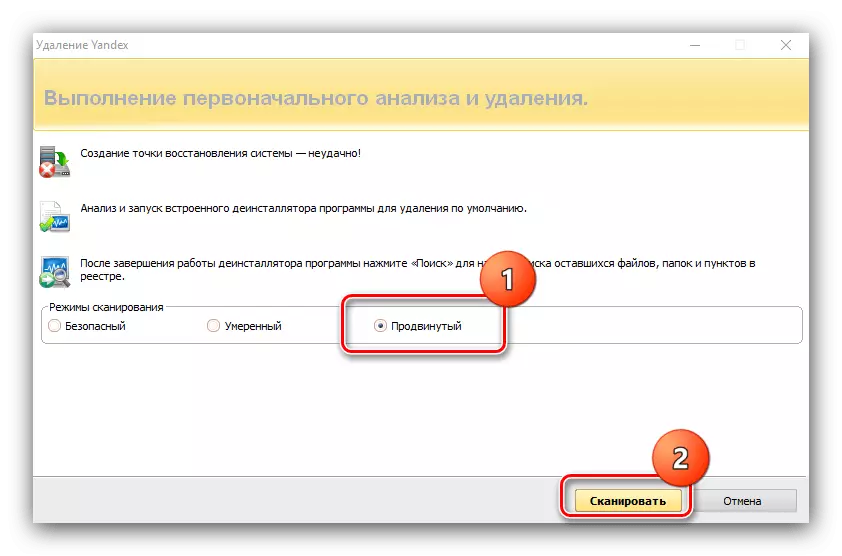
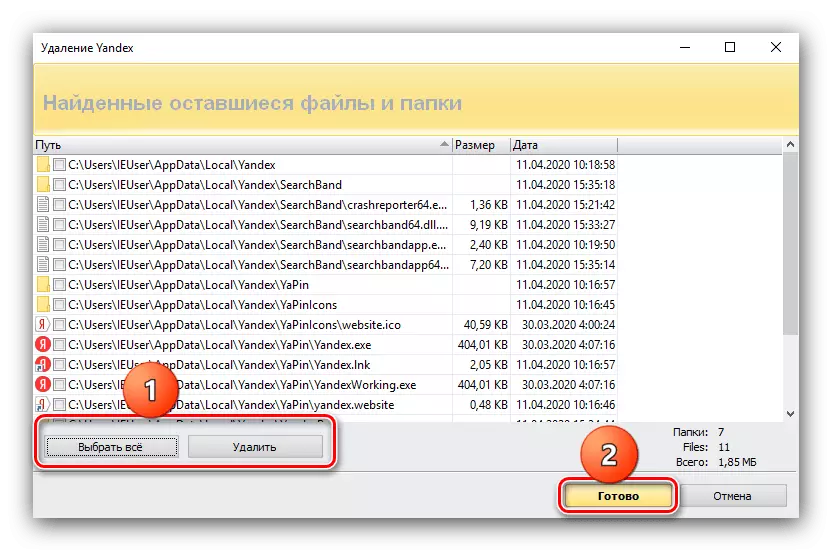
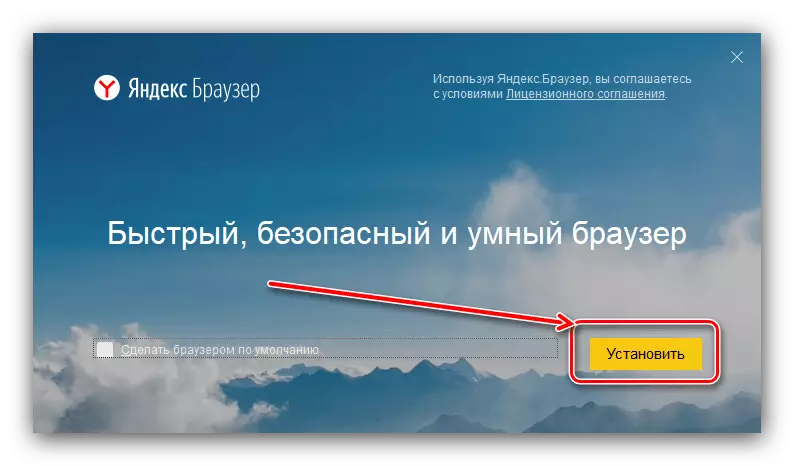
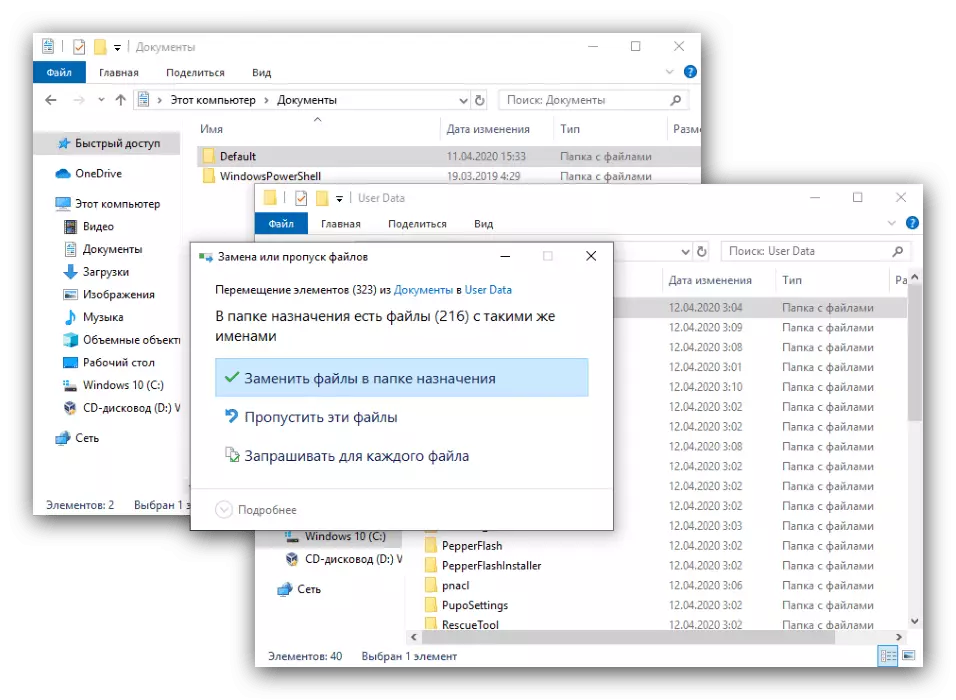
Comprobe de novo o programa: probablemente debería funcionar normalmente. Así, o problema será eliminado.
Despois de reinstalar o erro non desapareceu
A eliminación e a reaplicación do programa en consideración pode ser ineficaz e aínda se observará o fallo en cuestión. Isto significa que os ficheiros da aplicación en si están danados, é dicir, datos do perfil de usuario. A variante máis radical do fallo é completar o cartafol predeterminado. Neste caso, o problema definitivamente será resolto, pero o prezo de toda a súa información. O método alternativo é calcular de forma independente o compoñente do problema ea súa eliminación.
- Abra o cartafol yandex.bauser na sección de APPDATA na que atopa o directorio do perfil e abrila. Dentro hai algúns máis directorios, a lista aproximada é:
- "Marcadores" - ficheiros de ficheiros;
- "Historia" - un xornal de sitios visitados;
- "Data de inicio de sesión" - Información sobre contrasinais;
- "Sesión actual" e "última sesión" - os datos da sesión actual e da última, respectivamente;
- "Últimas pestanas": as últimas pestanas pechadas;
- "Preferencias" e "preferencias seguras" - parámetros de perfil ea súa seguridade;
- "Tablo" - Data yandex.tablo;
- "Extensións" - ficheiros de extensión.
- Para eliminar o problema, seleccione un dos cartafoles (por exemplo, "extensións") e mova a calquera outro lugar.
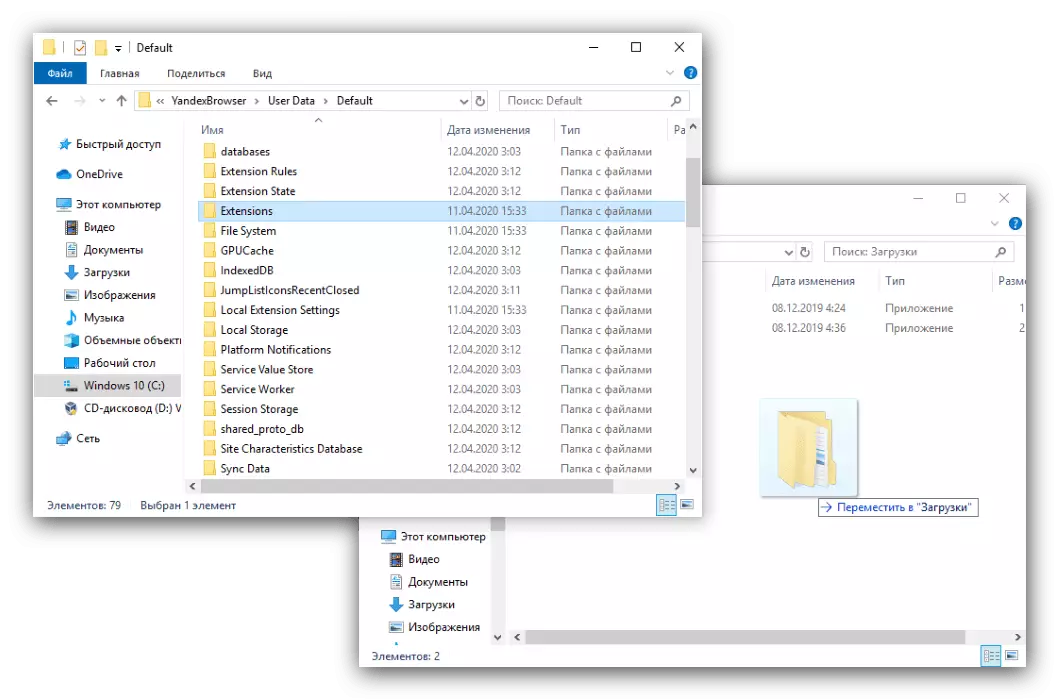
Pase a aplicación de proba. Se o erro aínda aparece, devolva o directorio desprazado anteriormente e repita os pasos deste paso para todos os demais.
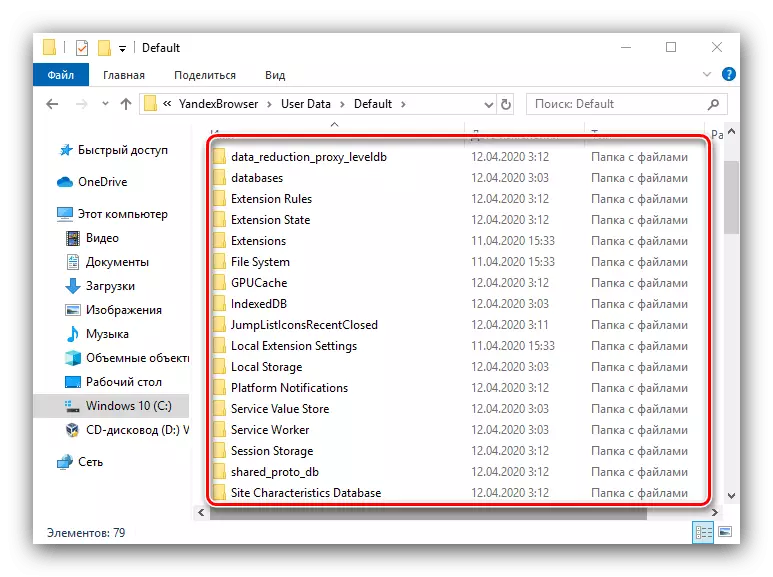
Polo tanto, non pode descubrir un compoñente danado, o que impide o inicio do navegador e desfacerse del.
Dixémosvos sobre como actuar en casos en que os ficheiros yandex.bauser están danados. Como podes ver, só hai un método de traballo para resolver esta tarefa.
